У гарнитуры ClassVR 16 ГБ встроенной памяти. Это внутреннее хранилище позволяет кэшировать контент, который представляет собой временно загруженные фалы (изображения, звуки и т.п.), поэтому контент готов к доступу без необходимости повторной загрузки по Wi-Fi.
Другими словами, когда вы загружаете контент с портала на гарнитуру, он остаётся на гарнитуре, и это означает, что контент не нужно будет повторно загружать, так как файлы уже подготовлены в скрытой памяти устройства, и они активируются, когда вы откроете файл. Однако, если вы активировали большинство или все подписки в Центре администрирования портала ClassVR, то память устройств может быть заполнена (например, было кэшировано много 360 видео или других больших файлов). В результате может потребоваться очистить кэш, чтобы можно было отправлять новый контент на гарнитуры.

Очистка кэша
Можно очистить только весь кэш устройства (или серии устройств). При этом произойдёт удаление кэшированных данных для всех 360 видео, 3D-моделей и облачного контента, которые ранее были загружены на устройства. Однако 360 изображения не будут удалены из кэша устройства, так как они встроены в прошивку.
1) Чтобы очистить кэш, администраторы вашей организации должны войти в портал ( и выбрать кнопку настроек в правом верхнем углу. Устройства должны быть включены и подключены к сети на протяжении всего этого процесса.
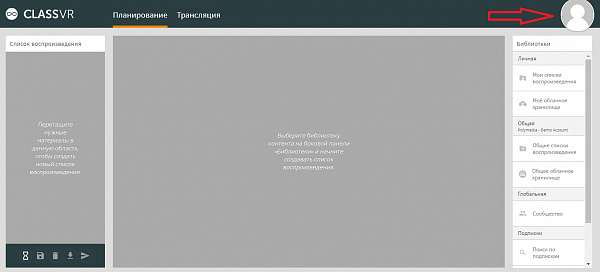
2) Затем вам нужно выбрать «Администрирование».
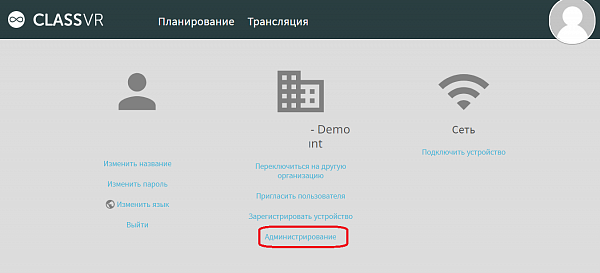
3) Зайдя на портал администрирования, найдите подзаголовок «Администратор» и вкладку «Устройства». Здесь вы увидите все устройства, зарегистрированные в вашей организации, и некоторую базовую техническую информацию о них.
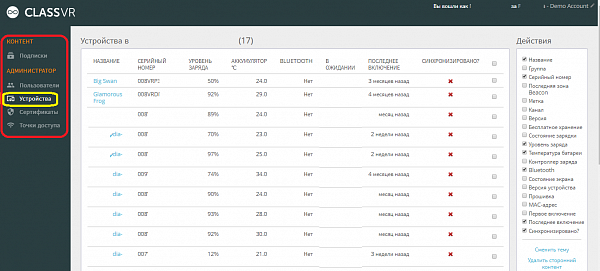
4) Выберите конкретные гарнитуры, с которых вы хотите очистить кэш (или установите верхний флажок, чтобы очистить кэш для всех устройств).
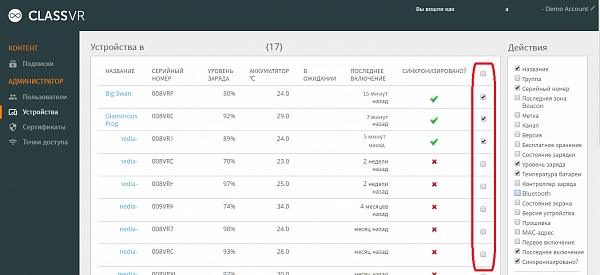
5) Выберите, следует ли удалить весь контент устройства, включая контент, на который имеется подписка, или только контент, который был отправлен на него и кэширован через Портал.
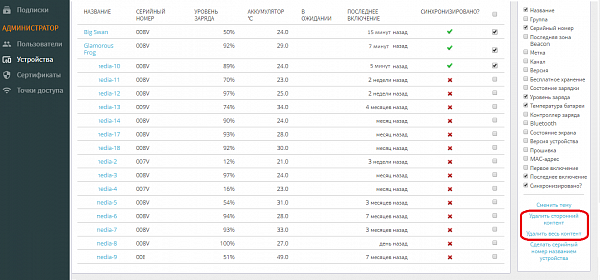
5a) ОПЦИЯ Очистить сторонний контент: это удалит весь контент с гарнитур, на который вы не подписаны. Контент, на который есть подписка, останется на гарнитурах.
5b) ОПЦИЯ Удалить весь контент: это удалит весь контент с гарнитуры, включая тот, на который вы подписаны.
Чтобы избежать повторной загрузки контента по подписке, нужно убрать галочку с темы / темы в разделе Подписки на портале администрирования.
6) После завершения перезагрузите устройство.
ПРИМЕЧАНИЕ. Если вы установили дополнительные приложения, то сброс настроек к заводским настройкам - это единственный способ удалить все эти приложения одним действием (вы можете по отдельности удалить эти приложения с помощью настроек Android).
Надеемся, что эта информация окажется полезной!
Успехов!




на данный момент в одной из гарнитур отображается только последнне загруженное видео, qr-сканер, arc (висит на 1/36) и имя очков
Судя по описанной Вами ситуации, есть проблема с подключением к Wi-Fi, раз приложение ARC не может догрузить образцы контента.
Вы можете отправить свой запрос с информацией о Вашем учреждении на адрес: classvr@polymedia.ru